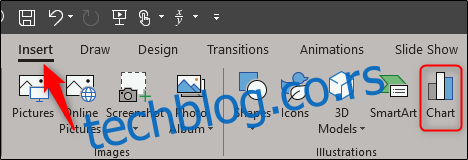Графикони и графикони немају много сврхе ако публика не зна шта сваки део илустрације представља. Додавање легенде у боји је савршен начин да публику одржите на правом путу.
Уметање графикона у ПоверПоинт
Први корак је да направите своју графику која илуструје трендове података које желите да прикажете. Срећом, ПоверПоинт долази са неколико различитих графикона и графикона од којих можете изабрати. Најтежи део овог процеса је одабир графике која вам се највише свиђа.
Прво пређите на слајд у који ћемо уметнути графикон. Затим пређите на картицу „Уметање“, а затим кликните на „Графикон“.
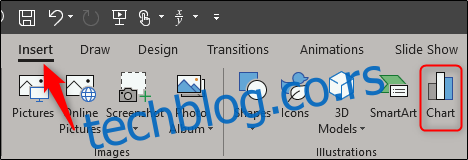
Појавиће се прозор „Убаци графикон“. Можете да изаберете жељени тип графикона у левом окну. У овом примеру ћемо изабрати „Питу“. Када изаберете графикон, кликните на „ОК“.
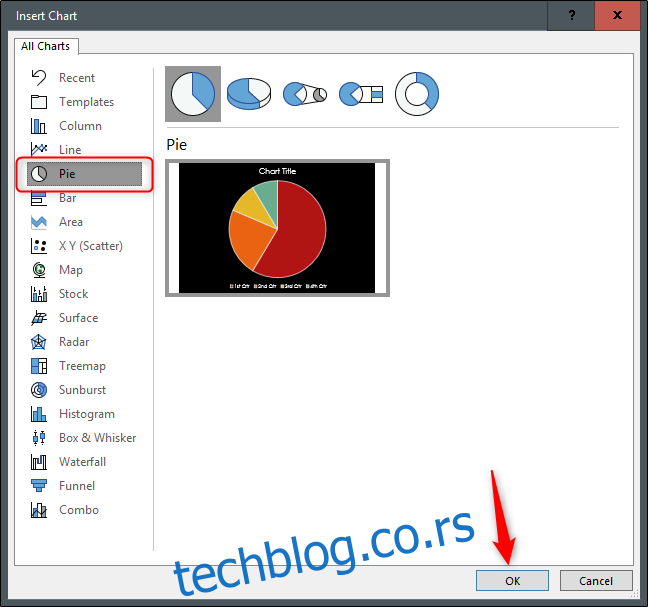
Ваш графикон ће се сада појавити на ПоверПоинт слајду, заједно са малом табелом. Унесите све податке које желите у табелу, а затим затворите прозор табеле.
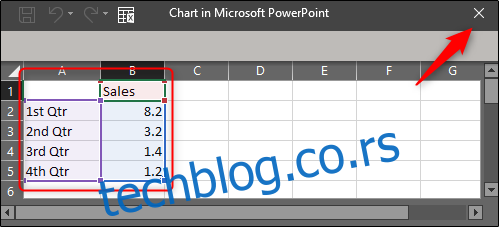
Сјајна ствар у вези са овом методом је да заправо уопште не морате да креирате легенду означену бојама. Екцел прави један за вас!
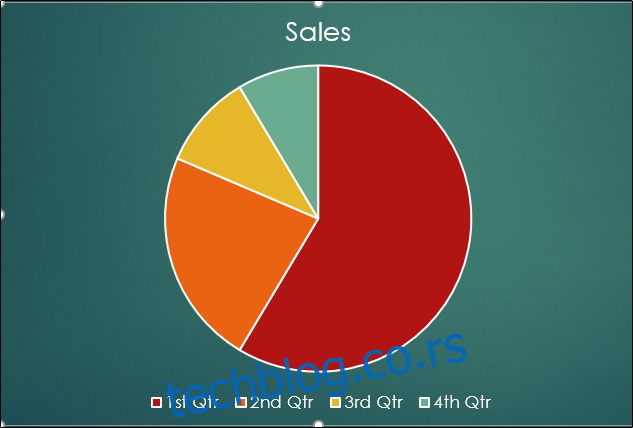
Постоји, међутим, неколико опција прилагођавања како бисте вашој легенди дали стил који вам се свиђа.
Прилагођавање ваше легенде
ПоверПоинт вам омогућава да промените локацију, стил фонта и боју легенде. Да бисте променили положај легенде, изаберите графикон, а затим изаберите икону „Елементи графикона“.
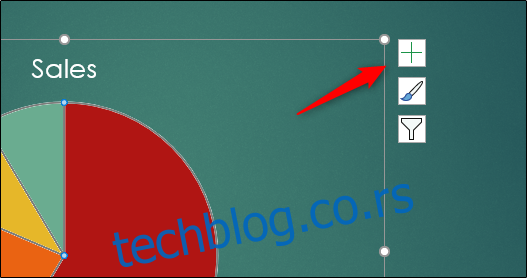
Мали мени ће се појавити са стране. Пређите курсором преко „Легенде“ да би се појавила стрелица са опцијама. Кликните на ову стрелицу и други мени вам омогућава да изаберете локацију за вашу легенду.
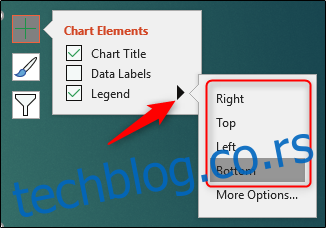
Такође можете да изаберете „Више опција“ да бисте отворили окно „Формат Легенд“ на десној страни. Једина додатна опција коју добијате је „горе десно“.
Када будете задовољни положајем своје легенде, време је да пређете на друге опције форматирања. Да бисте променили фонт легенде, прво изаберите легенду, а затим кликните десним тастером миша на њу. У менију који се појави изаберите „Фонт“.
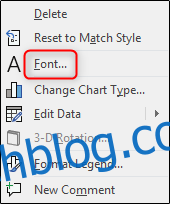
Овде можете променити фонт, величину и боју текста. Такође можете додати ефекте као што је прецртавање. Када прилагодите подешавања текста, кликните на „ОК“.
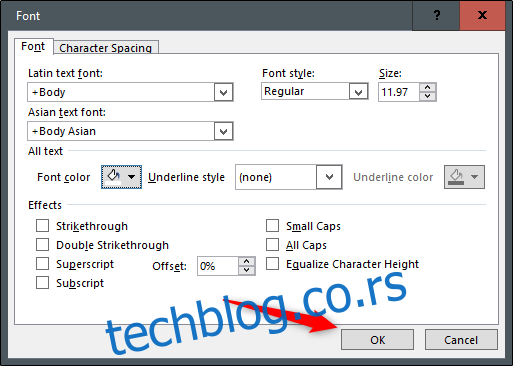
Такође можете променити позадину и ивицу легенде. Да бисте то урадили, мораћете да отворите окно Формат легенде тако што ћете кликнути десним тастером миша на легенду и изабрати „Формат Легенд“ из менија.
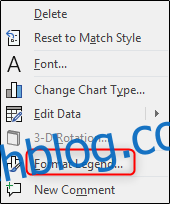
Да бисте променили позадину легенде, изаберите икону „Попуни и линија“ у окну. Затим изаберите врсту пуњења. Постоји неколико различитих опција које можете изабрати, а свака вам даје преглед када изаберете. У овом примеру ћемо користити „Попуну градијентом“.
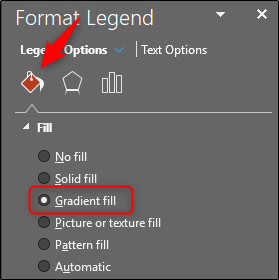
Ваша легенда би сада изгледала отприлике овако:
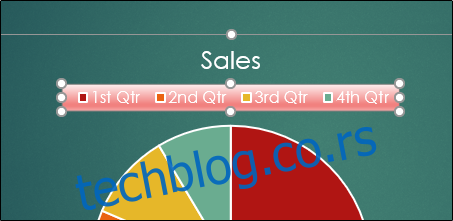
Такође можете уредити ивицу легенде тако што ћете изабрати „Граница“ на картици „Попуна и линија“. Када изаберете, изаберите стил ивице.
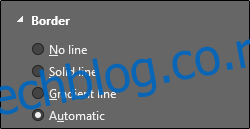
Да бисте својој легенди дали неке специјалне ефекте, изаберите икону „Ефекти“ у окну Формат Легенд, а затим са листе опција изаберите врсту ефекта који желите да дате својој легенди.
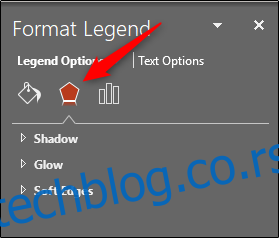
Да бисте променили боју легенде која одговара подацима унутар графикона, то ћете морати да урадите унутар самог графикона. Кликните десним тастером миша на део графикона за који желите да промените боју, изаберите опцију „Попуни“ из менија који се појави, а затим изаберите боју коју желите. Приметићете да легенда мења боје са одговарајућим подацима на графикону.
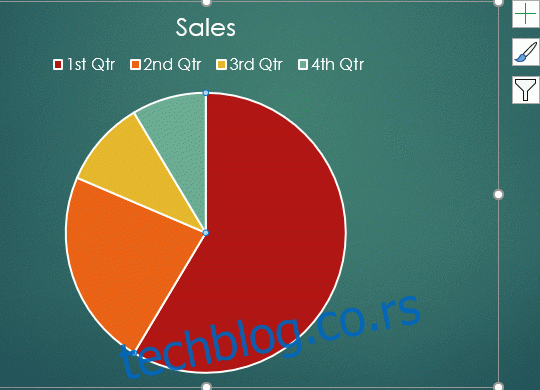
Такође можете да изаберете неке од унапред дефинисаних опција боја које ПоверПоинт има на располагању. На картици „Дизајн“ изаберите „Промени боје“.
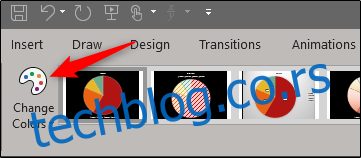
Када изаберете, појавиће се падајући мени. Овде можете одабрати шему боја која вам се свиђа.
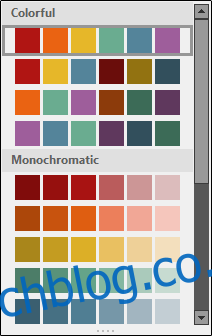
Ваш тортни графикон (и легенда) ће попримити изабрану шему боја.